Ubuntu 20.04 Ubuntu 22.04 系统创建用户并授权sudo权限
Posted
tags:
篇首语:本文由小常识网(cha138.com)小编为大家整理,主要介绍了Ubuntu 20.04 Ubuntu 22.04 系统创建用户并授权sudo权限相关的知识,希望对你有一定的参考价值。
Ubuntu 20.04 和 Ubuntu 22.04 设置不一样
一、Ubuntu 20.04
1.adduser 和 useradd的区别(仅针对ubuntu)
adduser
在使用adduser创建用户时,会同步创建该用户的用户目录,也需要进行用户密码设置,同时该用户也会拥有远程登录服务器的权限
useradd
useradd只是创建了一个用户名,不会同步创建用户目录,也不能通过远程登录,如果需要实现,则需要使用useradd -option 来传递相关参数
2.adduser
创建命令 按照提示进行密码输入及密码确认 newuser为你新建立的用户名
adduser newuser
3.授予用户sudo 权限
编辑文件/etc/sudoers
vim /etc/sudoers
找到# User privilege specification
在root下面增加一行
newuser ALL=(ALL:ALL) ALL
二、Ubuntu 22.04
1.建立用户 系统将提示您为用户创建和验证密码
sudo adduser newuser
我们刚刚创建了一个名为“newuser”的新用户,该用户尚未获得 sudo 访问权限。所以他不能执行任何管理任务
2.授予newuser用户 sudo组权限
sudo adduser newuser sudo
3.将用户newuser 添加进 sudo 用户组
sudo usermod -aG sudo newuser
4.验证
sudo -l -U newuser
显示如下
Matching Defaults entries for senthil on ubuntu2204:
env_reset, mail_badpass,
secure_path=/usr/local/sbin:/usr/local/bin:/usr/sbin:/usr/bin:/sbin:/bin:/snap/bin,
use_pty
User senthil may run the following commands on ubuntu2204:
(ALL : ALL) ALL
测试 sudo 第一次在会话中使用 sudo 时,系统会提示您输入该用户帐户的密码。
su newuser
撤销用户newuser的 sudo 权限(例如 newuser),命令将是:
sudo deluser newuser sudo
请注意,此命令只会从 sudo 组中删除用户 senthil,但不会从系统中永久删除用户。
运行以下命令来撤销用户的 sudo 权限
sudo gpasswd -d newuser sudo
现在,该用户成为普通用户,并且无法使用 sudo 权限执行任何管理任务。
在上述步骤中,我们只从“sudo”组中删除了用户。但是用户仍然存在于系统中。
三、永久删除用户
请以 root 或 sudo 用户身份登录并运行
sudo deluser newuser
手册查看
man adduser
man deluser
man sudo
尽管它是专门为 Ubuntu 编写的,但这种方法对于其他基于 Ubuntu 和基于 DEB 的系统是完全相同的。
Ubuntu安装教程
安装教程:
下载ubuntu-20.04-desktop-amd64.iso系统镜像,这个版本和Ubuntu19.10一样不再提供32位镜像文件,利用软碟通写入U盘或是刻录光盘启动安装。(此次安装环境为VMware12虚拟机,内存2G)
开始安装 Ubuntu ,语言选择 中文(简体), 然后点击试用Ubuntu,进入图形界面安装。

在桌面点击安装 Ubuntu 20.04 LTS。默认选择,点击 继续。

默认选择,点击 继续。
不勾选下载更新和为图形或无线安装第三方软件,其他默认选择,点击 继续。
清除整个磁盘并安装Ubuntu(简单),也可以手动创建分区,然后点击现在安装。
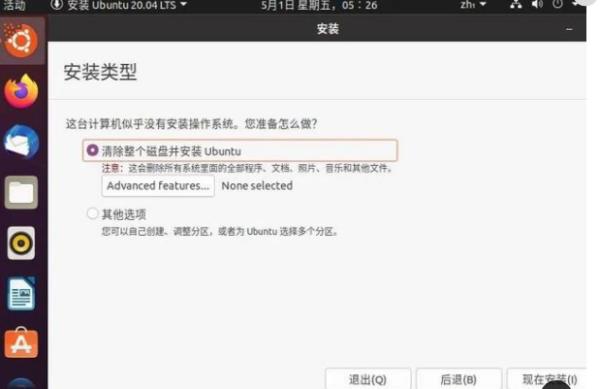
时区 输入 Shanhai, 然后 点击 继续。

创建用户名和密码。等待安装成功。
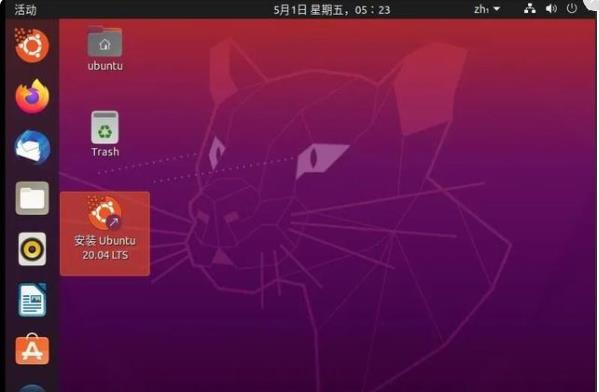
虚拟机是通过软件模拟的具有完整硬件系统功能的、运行在一个完全隔离环境中的完整计算机系统。在虚拟机中,你可以安装各种操作系统、组建局域网等,模拟的完全是一个真实系统环境,不会对宿主机造成危害。
常用流行的虚拟机软件有VMware、Virtual Box和Virtual PC,其中VMware是全球领先的虚拟云计算产品服务商。
1、下载grub4dos软件包,提取文件grldr 和grldr.mbr到C盘根目录。
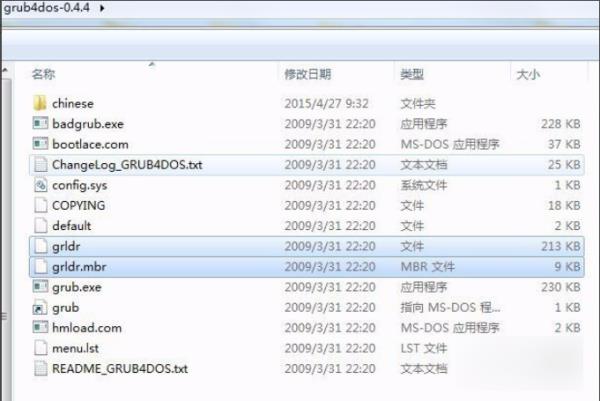
2、首先将grldr改名为gdldr,然后用WinHex编辑grldr.mbr,替换其中的grldr为gdldr。如果原系统中没有用到其他版本的grldr,可以跳过此步。

3、用bcdedit添加启动项。进入WIN7系统,以管理员权限打开命令行提示符。

4、修改menu.lst,添加加载Ubuntu的菜单。
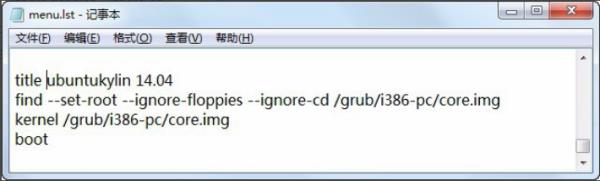
下载ubuntu-20.04-desktop-amd64.iso系统镜像,这个版本和Ubuntu19.10一样不再提供32位镜像文件,利用软碟通写入U盘或是刻录光盘启动安装。(此次安装环境为VMware12虚拟机,内存2G)开始安装 Ubuntu ,语言选择 中文(简体), 然后点击试用Ubuntu,进入图形界面安装。在桌面点击安装 Ubuntu 20.04 LTS。默认选择,点击 继续。默认选择,点击 继续。不勾选下载更新和为图形或无线安装第三方软件,其他默认选择,点击 继续。清除整个磁盘并安装Ubuntu(简单),也可以手动创建分区,然后点击现在安装。时区 输入 Shanhai, 然后 点击 继续。创建用户名和密码。等待安装成功
提问进入安装的时候提示 找不到这个文件
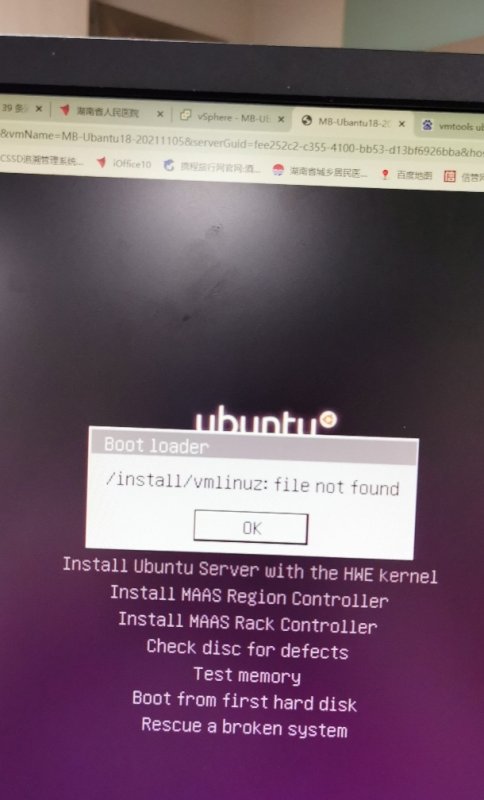
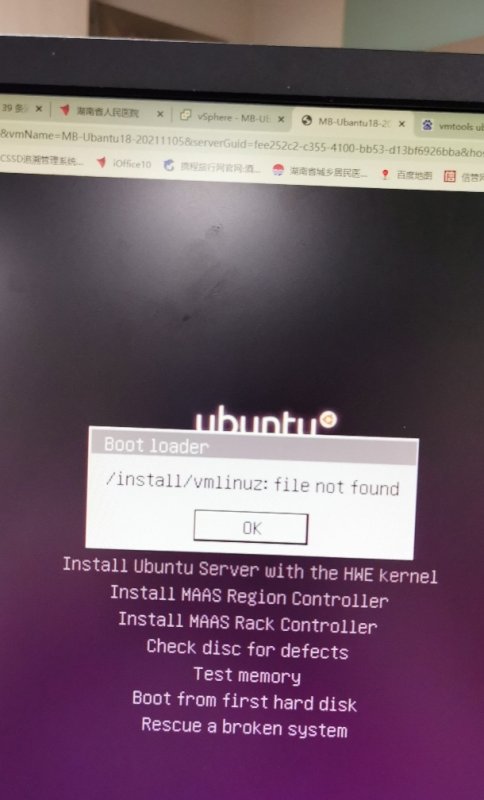
目录路径太长1如下图,这个文件找不到,是因为目录路径太长,WINDOWS识别不了这么长的目录,首先,这个目录上级目录已经是WINDOWS的临时缓存目录,然后是压缩包的一个缓存目录再套下一个压缩包的缓存目录,目录路径太长,造成WINDOWS根本无法识别,所以提示 系统找不到指定文件2将压缩包中的压缩包解压出来,再打开其中的文件,这样就不会提示 错误了3改变系统的临时缓存 目录,将临时缓存目录右键 我的电脑-- 高级 -- 环境变量4改变 Administrator 的用户变量 中 双击TEMP ,TMP目录路径,把路径改短一点,如图:可以改相同的目录,也可以是不同的目录,但是不要用根目录,用根目录,会造成出现很多的临时缓存文件,很乱。系统环境变量不要轻易修改,切记这样在解压嵌套压缩包的时候,路径就不会变的特别长,错误提示就解决了。5最后一种识别了不了的问题,是 中文目录乱码识别不了,解决的方法可以把安装的目录改为 桌面,或者把中文目录全部变成 简单的拼音桌面 这个 中文目录,识别出来的是 Desktop ,其实也是英语目录END文件缺失如图,以下两种情况再排除之前目录太长问题之后,就是文件缺失的问题,缺少某种插件,文件被安全软件屏蔽,文件已不存在。查看缺失文件的名称,可以使用百度搜索,查看一下是不是某个插件,如果是插件,可以下载单独安装安全软件屏蔽引起系统找不到文件的错误,有的软件,比如类似私服登录器,有一定的潜在病毒性,被各种安全软件自动屏蔽,删除,这就要看用户是不是确定没有病毒危害特性文件已不存在,如图所以可以要确定,这个文件是不是存在与目标目录。
参考技术C打开上面的连接,我们来到如下页面,点击download: 下一步,到如下页面,点击Ubuntu Desktop: 然后选择Ubuntu 14.04.3 LTS release notes: 然后选择Ubuntu Desktop and Server: 接下来我们选择桌面版64-bit PC (AMD64) desktop,博主的电脑是64位的。
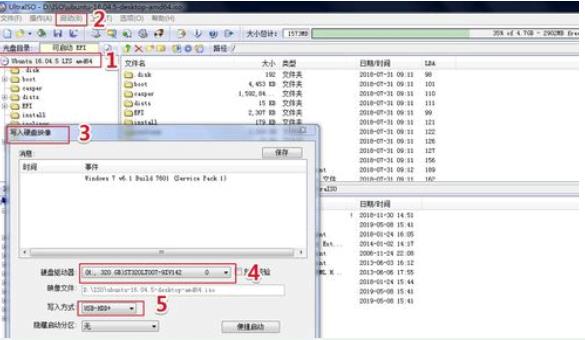
另外desktop 和 server版的区别主要是:桌面版面向个人电脑 使用者,可以进行文字处理、网页浏览、多媒体播放和玩游戏。本质上说,这是一个为普通用户所定制的多用途操作系统。
另一方面,服务器版旨在充当web服务器,可用来托管文件、网页及相似内容。 点击上面的连接即可下载,容量大概1G左右,时间有点长,接下来我们先看VMware的下载安装与在VMware上安装Ubuntu的过程。
选择自定义(高级),然后下一步,默认,直接下一步,选择“稍后安装操作系统”,然后下一步。

主要信息:
Ubuntu是一个以桌面应用为主的Linux操作系统,其名称来自非洲南部祖鲁语或豪萨语的“ubuntu"一词,意思是“人性”“我的存在是因为大家的存在",是非洲传统的一种价值观。
Ubuntu基于Debian发行版和Gnome桌面环境,而从11.04版起,Ubuntu发行版放弃了Gnome桌面环境,改为Unity。从前人们认为Linux难以安装、难以使用,在Ubuntu出现后这些都成为了历史。
Ubuntu也拥有庞大的社区力量,用户可以方便地从社区获得帮助。自Ubuntu18.04 LTS起,Ubuntu发行版又重新开始使用GNOME3桌面环境。
Ubuntu Linux是由南非人马克·沙特尔沃思(Mark Shuttleworth)创办的基于Debian Linux的操作系统,于2004年10月公布Ubuntu的第一个版本(Ubuntu 4.10“Warty Warthog”)。
Ubuntu适用于笔记本电脑、桌面电脑和服务器,特别是为桌面用户提供尽善尽美的使用体验。Ubuntu几乎包含了所有常用的应用软件:文字处理、电子邮件、软件开发工具和Web服务等。
以上是关于Ubuntu 20.04 Ubuntu 22.04 系统创建用户并授权sudo权限的主要内容,如果未能解决你的问题,请参考以下文章